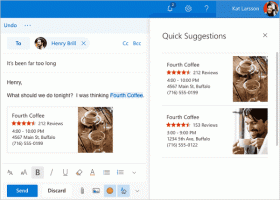Zastąp Notatnik Notepad ++ za pomocą tej sztuczki
Notatnik to prosty edytor tekstu dla systemu Microsoft Windows. Został zawarty we wszystkich wersjach systemu Microsoft Windows od wersji Windows 1.0 w 1985 roku. Jest odpowiedni dla użytkowników, którzy od czasu do czasu wykonują podstawową edycję tekstu. Zaawansowani użytkownicy i programiści często używają potężniejszych aplikacji innych firm, takich jak Notepad ++, Geany, Sublime Text i inne. Oto sztuczka, która pozwoli Ci zastąpić Notatnik Notepad ++. Działa we wszystkich wersjach systemu Windows, w tym Windows 7, Windows 8.1 i Windows 10.
Notepad ++ to potężny edytor zwykłego tekstu typu open source, który zawiera mnóstwo przydatnych funkcji, w tym podświetlanie składni, zakładki, plik nawigacja w systemie, zakładki, składanie kodu, sprawdzanie pisowni, motywy, konfigurowalne skróty klawiszowe, wyszukiwanie i zastępowanie wyrażeniami regularnymi i wiele jeszcze.
Dla wielu użytkowników Notepad ++ nie wymaga przedstawiania.
Twórca Notepad ++ zaimplementował fajny dodatek do aplikacji. Począwszy od wersji 7.5.9, możliwe jest, aby Notepad++ zastąpił wbudowaną aplikację Notepad.
Istnieje specjalna wartość „debugger”, którą można określić w rejestrze systemu Windows, aby system Windows uruchamiał dowolną aplikację zamiast oryginalnej aplikacji. Ta umiejętność została stworzona specjalnie dla programistów do debugowania problemów, ale może być przydatna w wielu innych przypadkach. Kilka przykładów:
- Jak zrobić zrzut ekranu ekranu logowania w systemie Windows 10?
- Uruchom dowolną aplikację za pomocą przycisku ułatwień dostępu na ekranie logowania do systemu Windows 10
- Korzystaj z obu Menedżerów zadań jednocześnie w systemie Windows 10 i Windows 8
Wartość ciągu „debugger” zwykle zawiera pełną ścieżkę do pliku EXE, który powinien działać jako debugger. Otrzyma pełną ścieżkę do uruchomionego pliku wykonywalnego. Możemy to wykorzystać do zastąpienia pliku wykonywalnego aplikacji Notatnik.
Notepad ++ v7.5.9 może być używany jako „debugger” aplikacji Notatnik. W rzeczywistości możesz również użyć poprzednich wersji aplikacji jako debugera dla Notatnika. Jednak starsze wersje otwierały plik binarny Notepad.exe w zakładce wraz z plikiem docelowym. Notepad++ v7.5.9 rozwiązuje ten problem.
Zastąp Notatnik Notepad ++ w systemie Windows
- Otwórz i wiersz polecenia z podwyższonym poziomem uprawnień.
- Wpisz lub skopiuj i wklej następujące polecenie:
reg dodaj "HKLM\Software\Microsoft\Windows NT\CurrentVersion\Image File Execution Options\notepad.exe" /v "Debugger" /t REG_SZ /d "\"%ProgramFiles (x86)%\Notepad++\notepad++.exe\" -notepadStyleCmdline -z" /F - Teraz kliknij dwukrotnie plik tekstowy lub wpisz
notatnikw polu tekstowym okna dialogowego Uruchom lub menu Start. To otworzy Notepad ++. - Aby cofnąć zmianę, użyj następującego polecenia:
reg usuń „HKLM\Software\Microsoft\Windows NT\CurrentVersion\Image File Execution Options\notepad.exe” /v „Debugger” /f.
Nowe opcje -notepadStyleCmdline oraz -z Notepad ++ załatwia sprawę.
Możesz pobrać aplikację tutaj:
Pobierz Notatnik++
Otóż to.